我们使用翻译服务协助我们的用户。请原谅语法错误。
喂,你好吗?
感谢您联系 Microsoft 社区。
我的名字是瓦莱里娅,我会尽我所能提供帮助。
首先,我建议您遵循以下指南以获得可能的解决方案:
注意:安装驱动程序后,系统将提供声卡所具有的所有功能。
第 1 步 - 显示已禁用的设备。
单击:控制面板,然后单击:声音属性;
2.点击录音选项卡;
右键单击空白区域,然后单击:显示已禁用的设备。将出现立体声混音项目。右键单击该图标,然后单击:设置为默认设备。
第 2 步 - 将 Windows 10 音频服务设置为自动启动。
1.按Windows + Q键并键入CMD;
2.右键单击CMD,然后选择以管理员身份运行;
3. 逐个粘贴以下命令,然后按 Enter 键进行处理:
SC 配置 Audiosrv start= auto
REG ADD “HKLM\SYSTEM\CurrentControlSet\Services\Audiosrv” /V start /T REG_DWORD /D 2 /F
重新启动系统。
第 3 步 - 运行声音疑难解答。
1.在任务栏上,查找声音管理器;
2. 右键单击它并选择:解决声音问题;
3.它将提供可能的修复选项,等待验证。
4. 对声音设备进行检查,如果它出现校正选项,请执行。
5. 重新启动系统并运行测试。
第 4 步 - 恢复电路板的雕刻图案。
1.按Windows + R键,键入:mmsys.cpl,然后单击确定;
2. 在“录制”选项卡上,选择您的录制设备,然后单击:属性;
3.单击“高级”选项卡,然后选择:“恢复默认值”,然后单击“确定”;
4. 重新启动系统并运行测试。
第 5 步 - 设置默认麦克风。
1.按Windows + R键,键入mmsys.cpl并单击确定;
2. 在“录制”选项卡上,选择您的录制设备,然后选择“设置为默认设备”按钮。
步骤6 - 从当前安装的驱动程序中卸载声音控制器。
1.单击“开始”菜单,键入并单击“设备管理器”;
2. 单击指向音频输入和输出的箭头;
3. 右键单击已安装的设备,然后单击:卸载;
4. 重新启动计算机。
第 7 步 - 安装其他版本的声音驱动程序。
1.单击“开始”菜单,键入并单击“设备管理器”;
2. 单击指向的箭头:音频输入和输出;
3. 右键单击已安装的设备,然后单击:属性;
4. 单击“驱动程序”选项卡>“更新驱动程序>扫描计算机上的驱动程序软件”;
5.单击:允许我从计算机上的设备驱动程序列表中进行选择;
提示:您可以列出已安装的其他版本。
单击“下一步”逐个安装,然后重新启动系统。
步骤8 - 安装Realtek驱动程序。
在此处安装最新的 Realtek 驱动程序。
重要提示:如果声卡无法正常工作,则可能是您的声卡无法正常工作。或者,您可以购买板外声卡并将其插入主板上的 PCI(米色插槽)插槽。这张卡在市场上成本很低。
如果您有任何疑问,请联系您的计算机制造商,并在需要安装板外卡时寻求帮助,因为这是硬件提供的一项功能。
学分:主持人西蒙娜·博尔赫斯(Simone Borges)回答的原始帖子: https://answers.microsoft.com/pt-br/windows/for...
希望我能帮到你,以后见!